Kā awesome kā macOS ir daudzuzdevumu un apstrādi pārsteidzoši lielu skaitu atklātu pieteikumu jebkurā laikā, dienas beigās, tie ir mašīnas, un ir uzņēmīgi pret mašīnas ierobežojumiem. Ja vien jūs tik tikko lietojat savu Mac datoru, lai veiktu smagus uzdevumus, jums vismaz vienu reizi ir bijis jāsaskaras ar iesaldētu Mac. Es redzu, ka jūs apbēdināt galvu ar to, ka jūsu Mac nav tik spēcīgs, kā jūs, iespējams, ticējāt.
Tomēr es neesmu šeit, lai bash uz Mac, es tiešām absolūti mīlu, cik labi noapaļota ierīce un tās OS. Es esmu šeit, lai sniegtu jums risinājumu jūsu problēmai. Patiesībā, ieskrāpējiet to, es esmu šeit, lai dotu jums divus risinājumus. Tātad, sūknējiet un lasiet tālāk!
Piespiediet Iziet no atbildes uz Mac lietojumprogrammām: Terminal Way
Termināls - izmanto Mac lietojumprogrammu visnoderīgāko vai jebkuru Linux, Unix vai Unix sistēmu. Tas būtībā sniedz jums super pilnvaras, lai kontrolētu datoru, un tas var darīt visu, ko varat darīt, izmantojot (tiešām saldo un awesome meklējat) grafisko lietotāja interfeisu jūsu Mac datorā. Lieta, izmantojot terminālu, lai piespiestu atmest (vai termināla valodā "nogalināt") neveiksmīgu lietotni, ir tas, ka jums ir jāzina " Process ID " (pazīstams arī kā PID) lietojumprogrammai, kurai nepieciešams nogalināt.
Tālāk izklāstīti soļi, kas jums jāveic, lai uzzinātu procesa PID.
1. Palaidiet termināli un ievadiet šādu komandu: ps aux | grep "process_name"

- Tajā tiks uzskaitīti daži dati par procesu, kas atbilst norādītajam “process_name”. Otrā sleja detaļās būs procesa PID .

Piezīme . Komanda (parasti) atgriež divas atbilstības, bet jums jāizmanto pirmajā rindā norādītā PID vērtība.
2. Manā piemērā es cenšos nogalināt “Quip”, tāpēc es izmantošu PID vērtību pirmajā rindā, kas ir “1676”.
3. Lai nogalinātu lietotni, izmantojot PID, izmantojiet šādu komandu, aizstājot “pid” ar tās lietotnes PID, kuru vēlaties nogalināt : kill -9 pid
- Mūsu ilustrācijā Quip ir PID 1676, tāpēc komanda kļūst par:
kill -9 1676

Kad esat izpildījis iepriekšminēto komandu, lietojumprogramma būs spēkā.
Piespiediet Iziet no atbildes uz Mac lietotnēm: GUI ceļš
Izvēlnes Dedicated Force Quit izmantošana
Ne visi ir apmierināti ar termināļa lietošanu, un, godīgi sakot, termināla izmantošana, lai nogalinātu lietotni, aizņem daudz vairāk pūļu nekā vienkārši izmantojot GUI. Jums nav jāuztraucas par to procesu PID, kurus piespiedu kārtā atmest, izmantojot GUI. Tālāk ir parādīti soļi, lai pārtrauktu lietotni, izmantojot GUI .
1. Noklikšķiniet uz ikonas “Apple” izvēlnes joslas kreisajā stūrī un no konteksta izvēlnes, kas nokrīt, noklikšķiniet uz “Force Quit”.
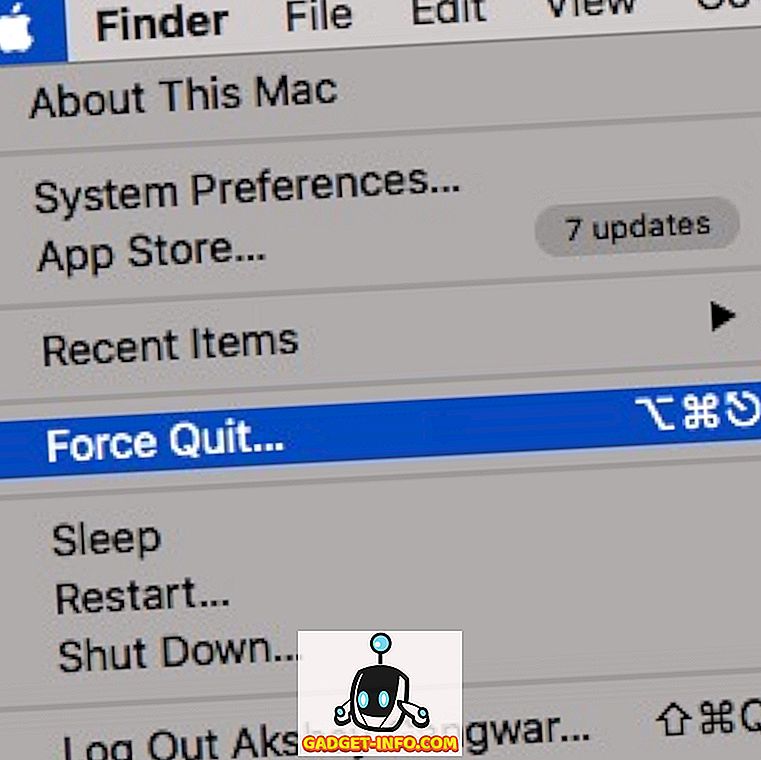
2. Atlasiet lietojumprogrammu, kuru vēlaties piespiest atmest, un noklikšķiniet uz “Force Quit”.
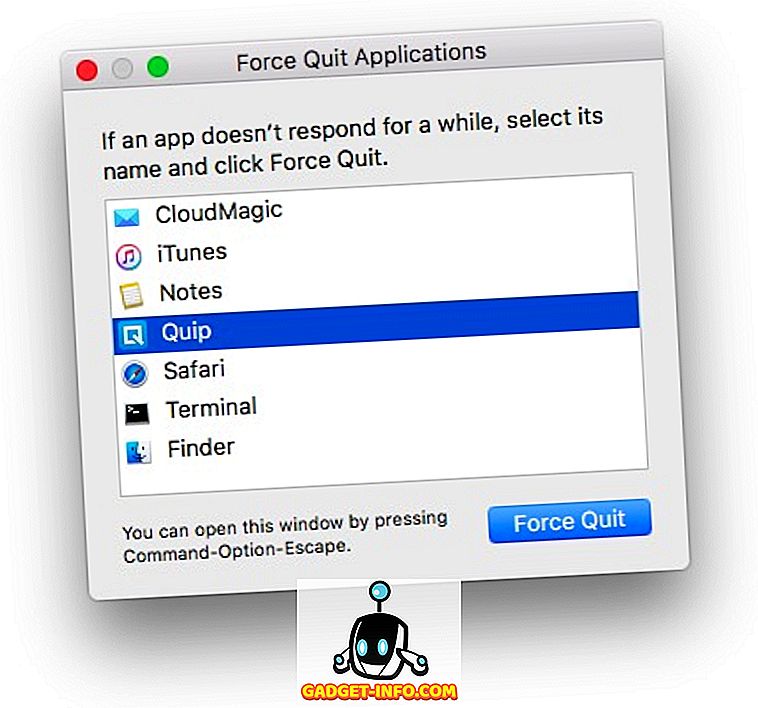
3. Jums tiks piedāvāts brīdinājums, jautājot, vai vēlaties piespiest pārtraukt lietotni; noklikšķiniet uz pogas, kas saka “ Force Quit ”.
Piezīme . Izvēlni Force Quit var arī iedarbināt, nospiežot “ Command + Option + Escape ”.
Doka izmantošana
Ir iespējams arī piespiest atmest lietotni no doka . Katrā lietotnē, kas ir atvērta jūsu datorā, tiek parādīta tās ikona dokā, un spēks, kas pārtrauc lietotni no doka, ir pat vieglāk, nekā izmantojot speciālo Force Quit izvēlni.
1. Vienkārši izpildiet divu pirkstu pieskārienu ikonas ikonai, kuru vēlaties nogalināt. Tas parādīs konteksta izvēlni lietotnei, un jūs redzēsiet opciju “Iziet” .
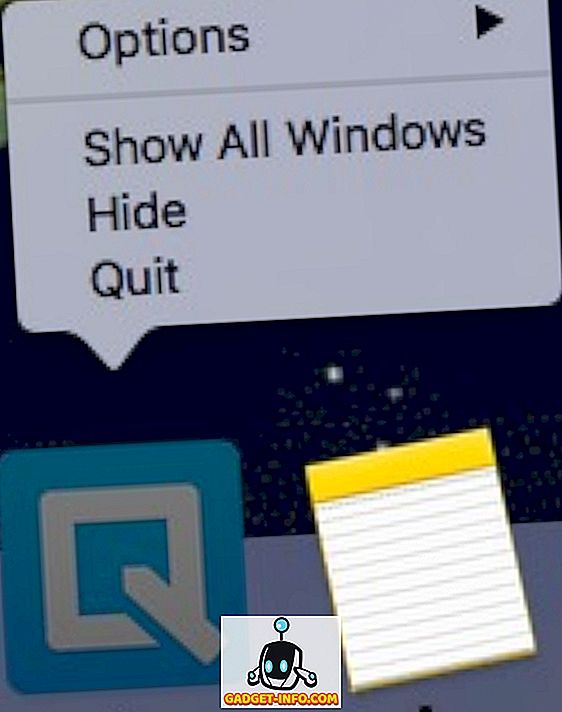
Piezīme. Ja lietojumprogramma ir iesaldēta, pēc noklusējuma opcija būs “Force Quit”.
2. Kamēr kontekstizvēlne ir atvērta, nospiediet opciju “Opcija”, un opcija, kas lasa “Iziet”, tagad tiks nolasīta “Force Quit”.
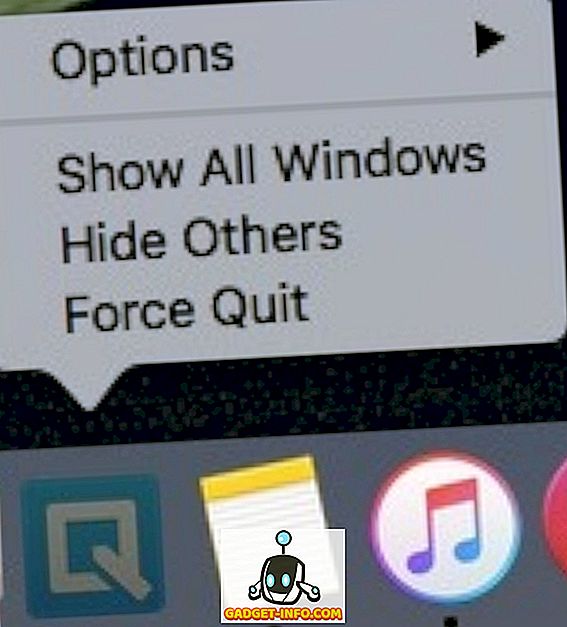
3. Vienkārši noklikšķiniet uz “Force Quit”, lai izietu no lietotnes.
Neļaujiet sasaldētajām lietojumprogrammām Hinder Jūsu darbplūsmu uz Mac
Saldētas lietojumprogrammas ir gan kaitinošas, gan atslēga labi eļļoto mašīnu darbos, kas ir jūsu Mac. Lai gan tas parasti ir laba ideja, lai ļautu lietotnēm kādu laiku, lai, iespējams, atsaldētu, dažreiz ir acīmredzams, ka lietotne neatbildēs vēlreiz, liekot spēkam to izbeigt. Ja dažas jūsu Mac lietojumprogrammas atkal iesaldēsies, tagad jūs varat viegli atteikties no tām un nodrošināt, lai jūsu Mac darbotos labi. Tāpat var būt situācijas, kad pat spēka pārtraukšanas lietotnes nav opcija, un šādās situācijās Mac restartēšana, iespējams, ir vienīgā iespēja, kas jums paliek.
Es ceru, ka šis raksts būs noderīgs visiem Mac lietotājiem. Ja jums kādreiz ir bijušas problēmas ar jūsu Mac lietojumprogrammu iesaldēšanu, mēs vēlētos uzzināt, kā tās atrisināt; vai jūs izmantojāt kādu no šajā pantā ietvertajām metodēm, lai piespiestu pārtraukt pārkāpumus izraisošās lietotnes, vai esat spiesti restartēt savu Mac? Pārliecinieties, ka jūs atstājiet mums rindu tālāk sniegtajā komentāru sadaļā.









